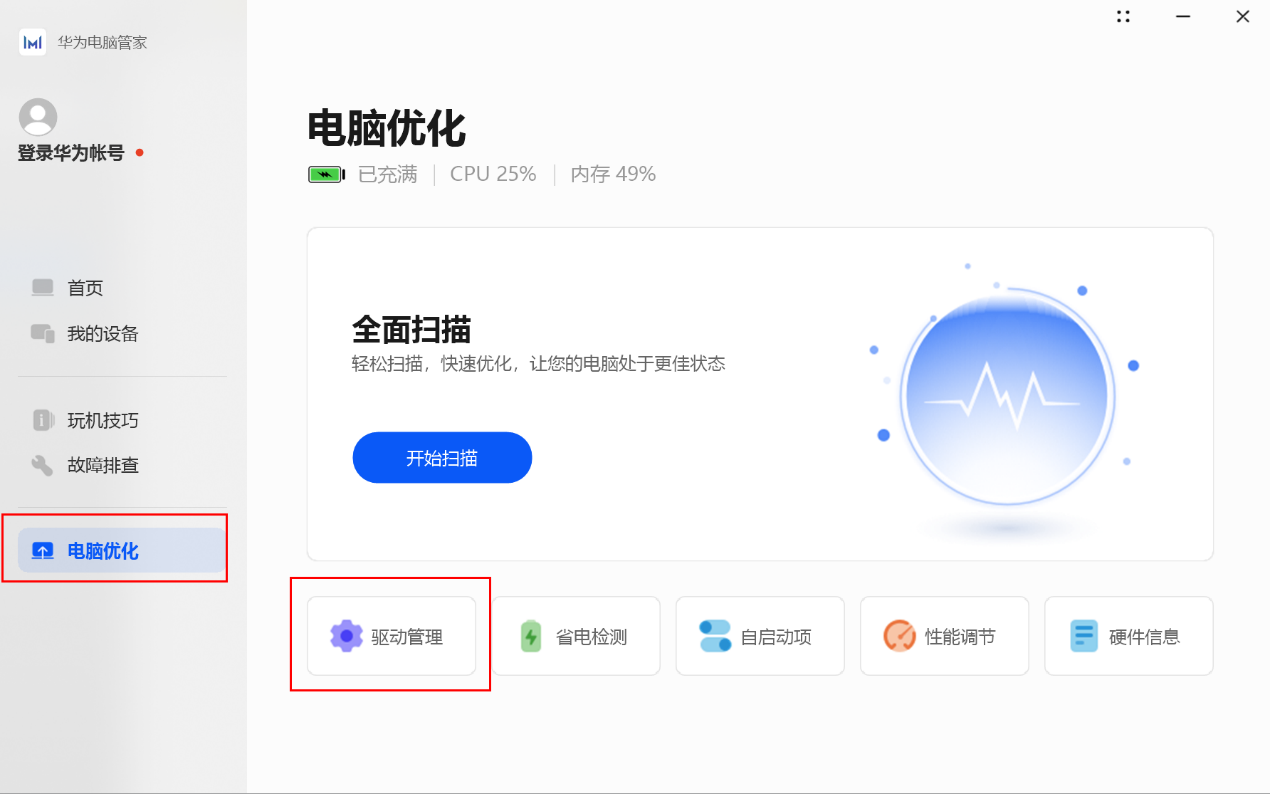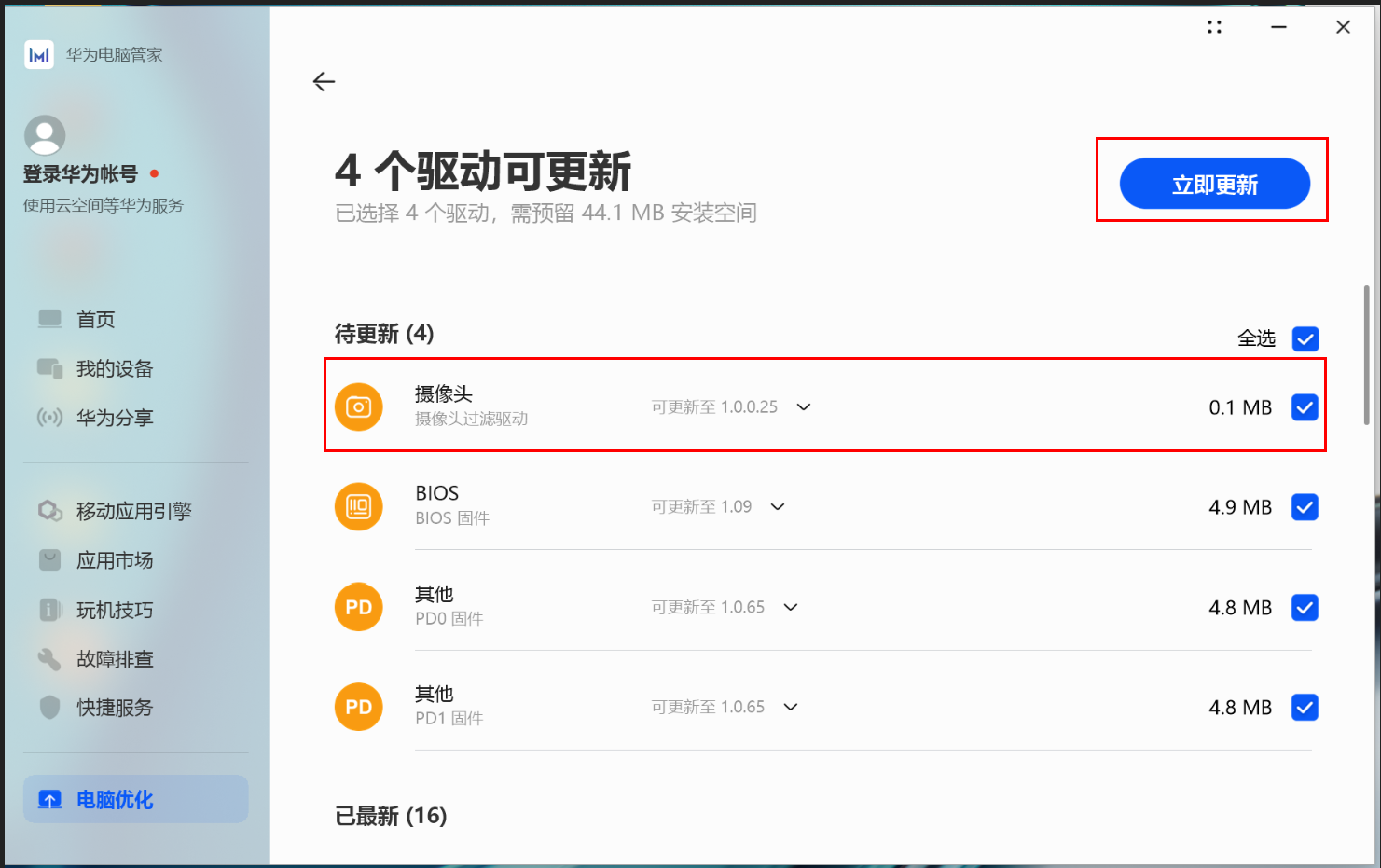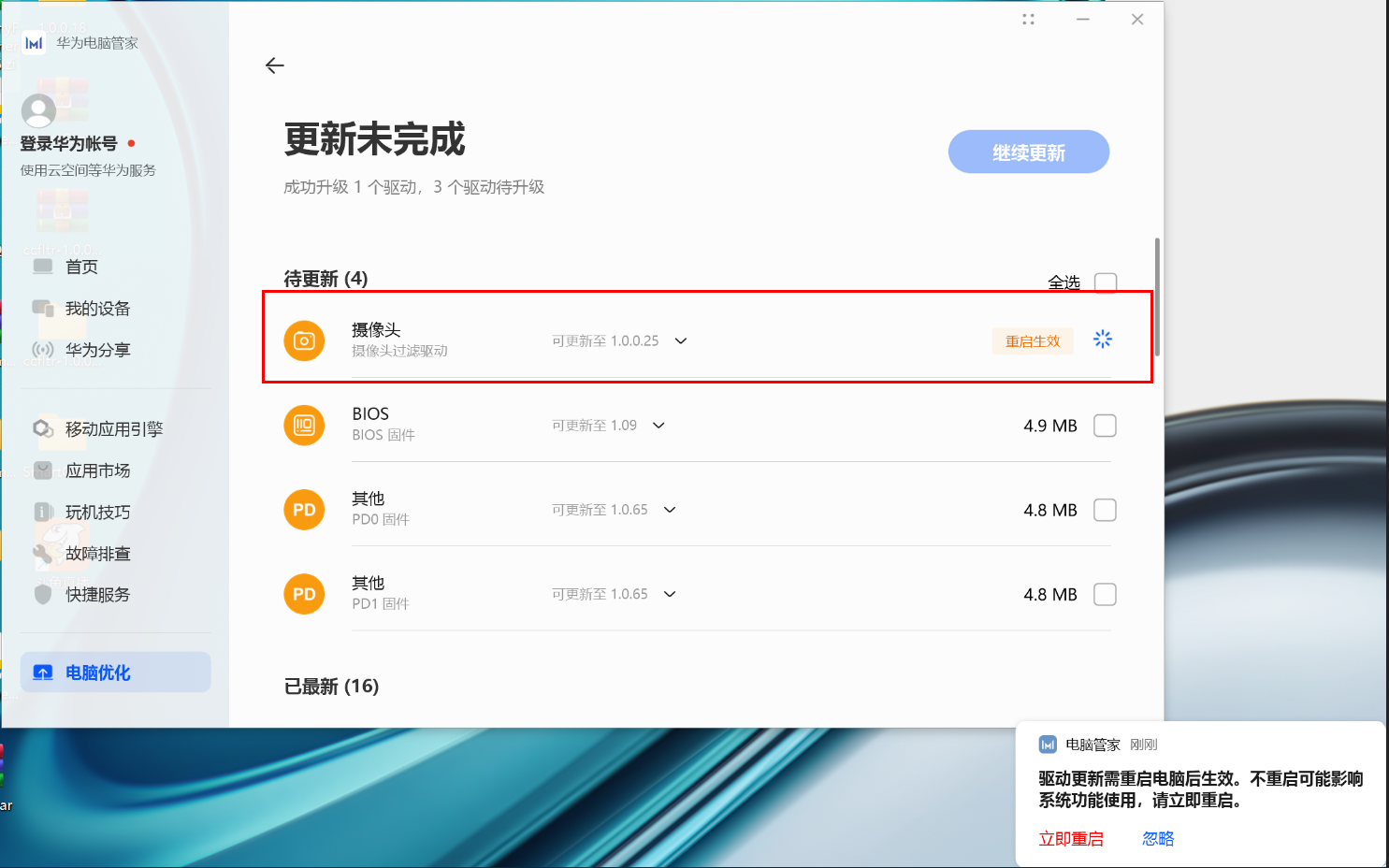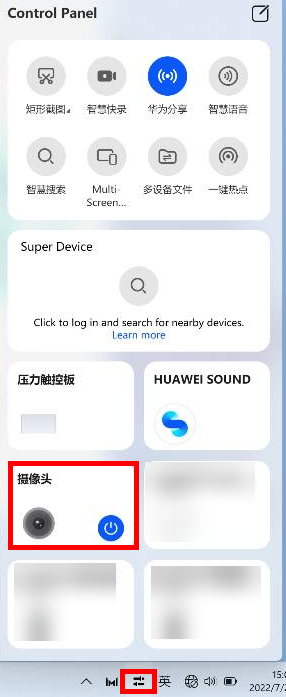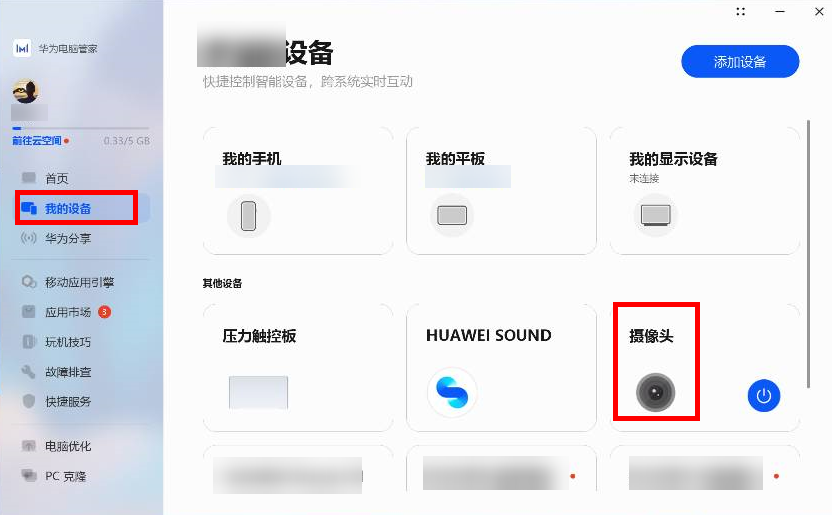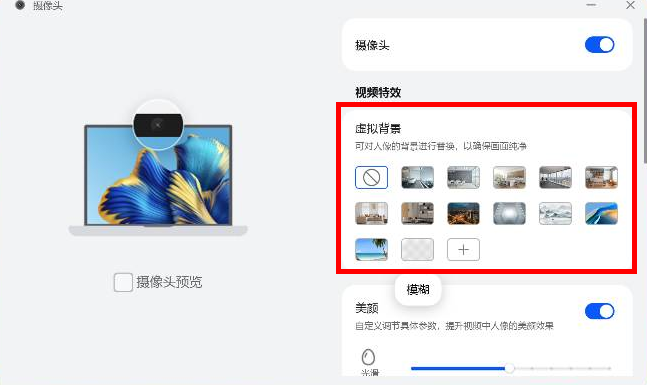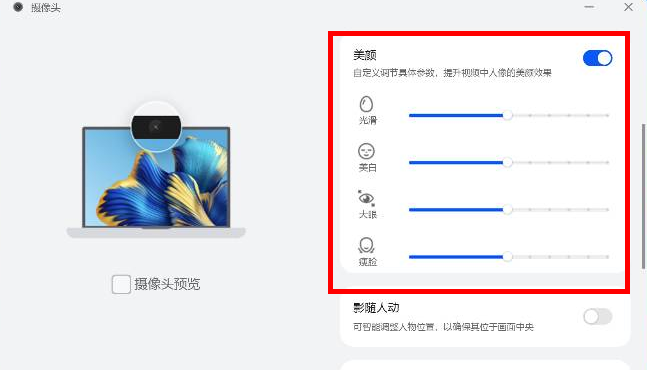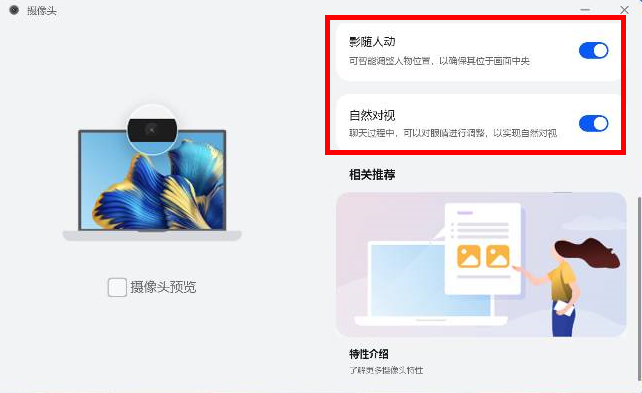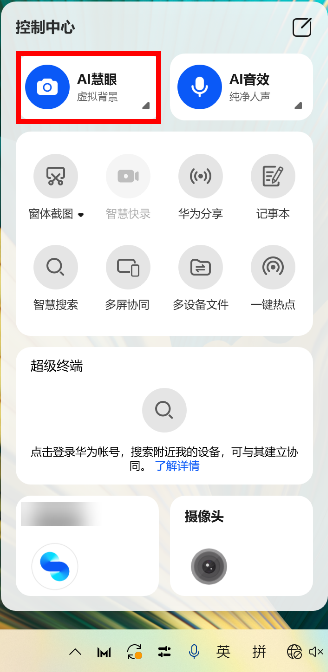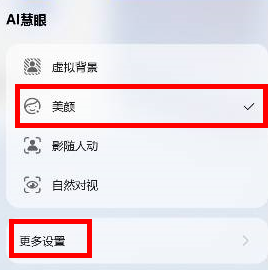|
AI慧眼功能,集合了虚拟背景、美颜、影随人动、自然对视的视频功能特效,您可以根据使用场景,设置不同的视频效果,提升视频会议沟通的质量和效率。
 为保证最佳的视频效果体验,建议您在光线明亮的环境中,且距离电脑较近的范围内(坐姿:0.5 米左右,站姿:2.5 米以内)使用该功能。
13.0.2.300 及以上版本华为电脑管家支持此功能,请您将华为电脑管家升级至最新版本。
为保证最佳的视频效果体验,建议您在光线明亮的环境中,且距离电脑较近的范围内(坐姿:0.5 米左右,站姿:2.5 米以内)使用该功能。
13.0.2.300 及以上版本华为电脑管家支持此功能,请您将华为电脑管家升级至最新版本。
方法一:通过华为电脑管家设置
前提条件
安装摄像头过滤驱动
使用华为电脑管家中 AI 慧眼功能
方法二:通过 AI 慧眼卡片快捷设置
方法一:通过华为电脑管家设置
前提条件部分计算机在使用 AI 慧眼功能之前,需要先安装摄像头过滤驱动:
若未安装驱动,在进入摄像头设置界面时,会出现打开失败,请安装过滤驱动后重试的弹窗提醒,此时请先安装驱动,再进行电脑管家 AI 慧眼的相关操作。
若已安装驱动,您可以跳过安装过滤驱动的操作,直接进行电脑管家 AI 慧眼的相关操作。
安装摄像头过滤驱动
 不同版本的华为电脑管家操作界面可能略有不同,请以实际情况为准。
图片内驱动版本号仅供参考,请以实际情况为准。
打开华为电脑管家,点击电脑优化 > 驱动管理。
不同版本的华为电脑管家操作界面可能略有不同,请以实际情况为准。
图片内驱动版本号仅供参考,请以实际情况为准。
打开华为电脑管家,点击电脑优化 > 驱动管理。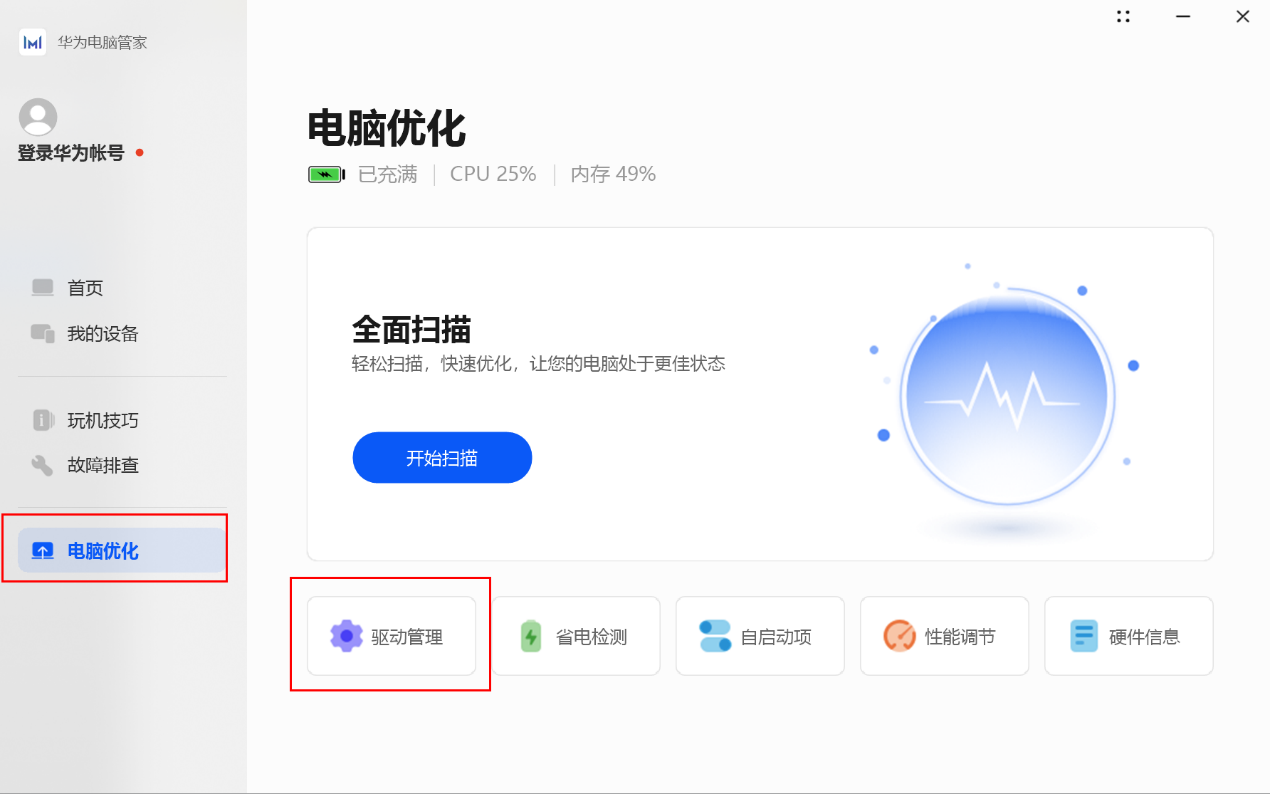
在可更新的驱动列表中,勾选摄像头,点击立即更新。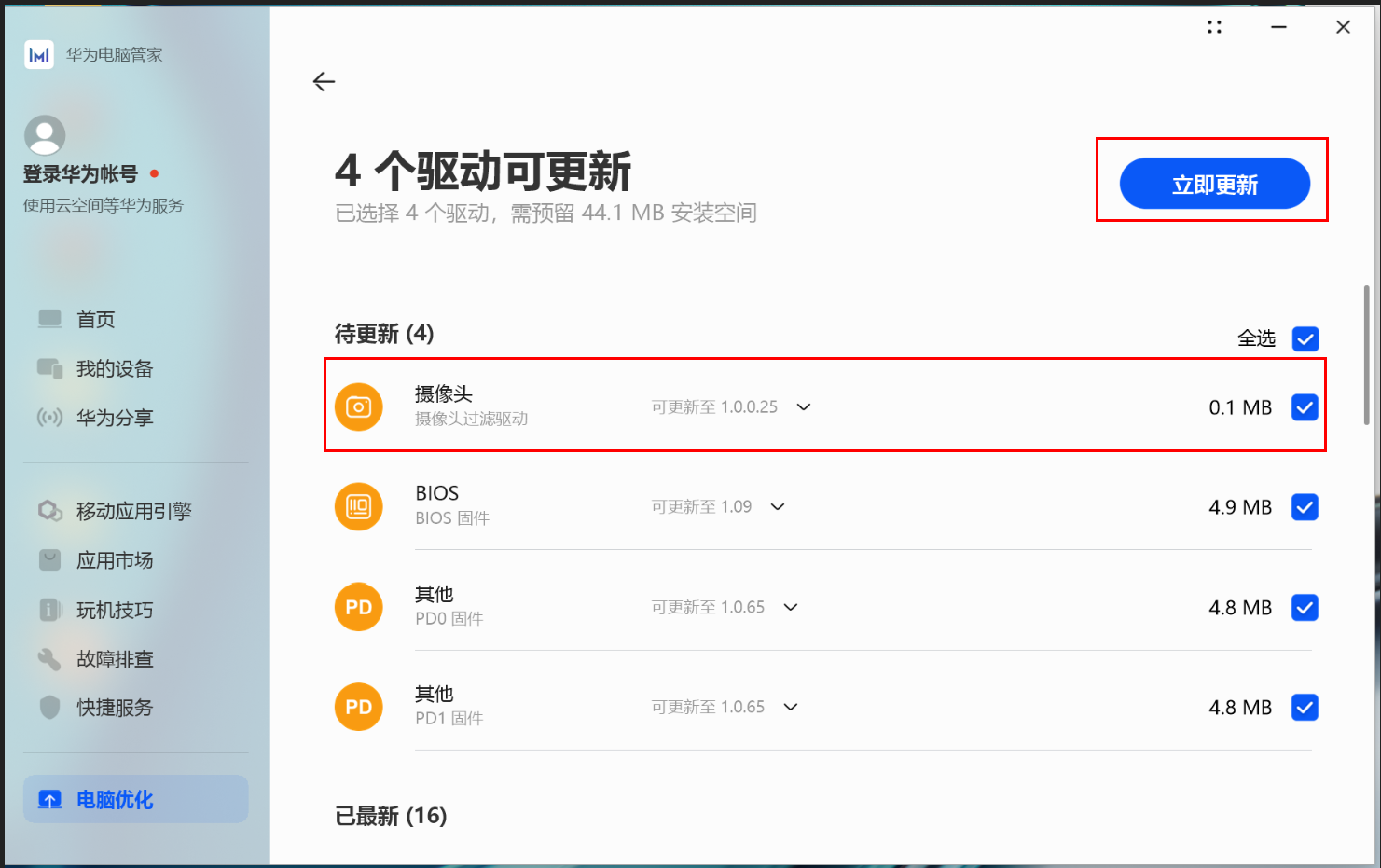
更新完成后,重启计算机即可。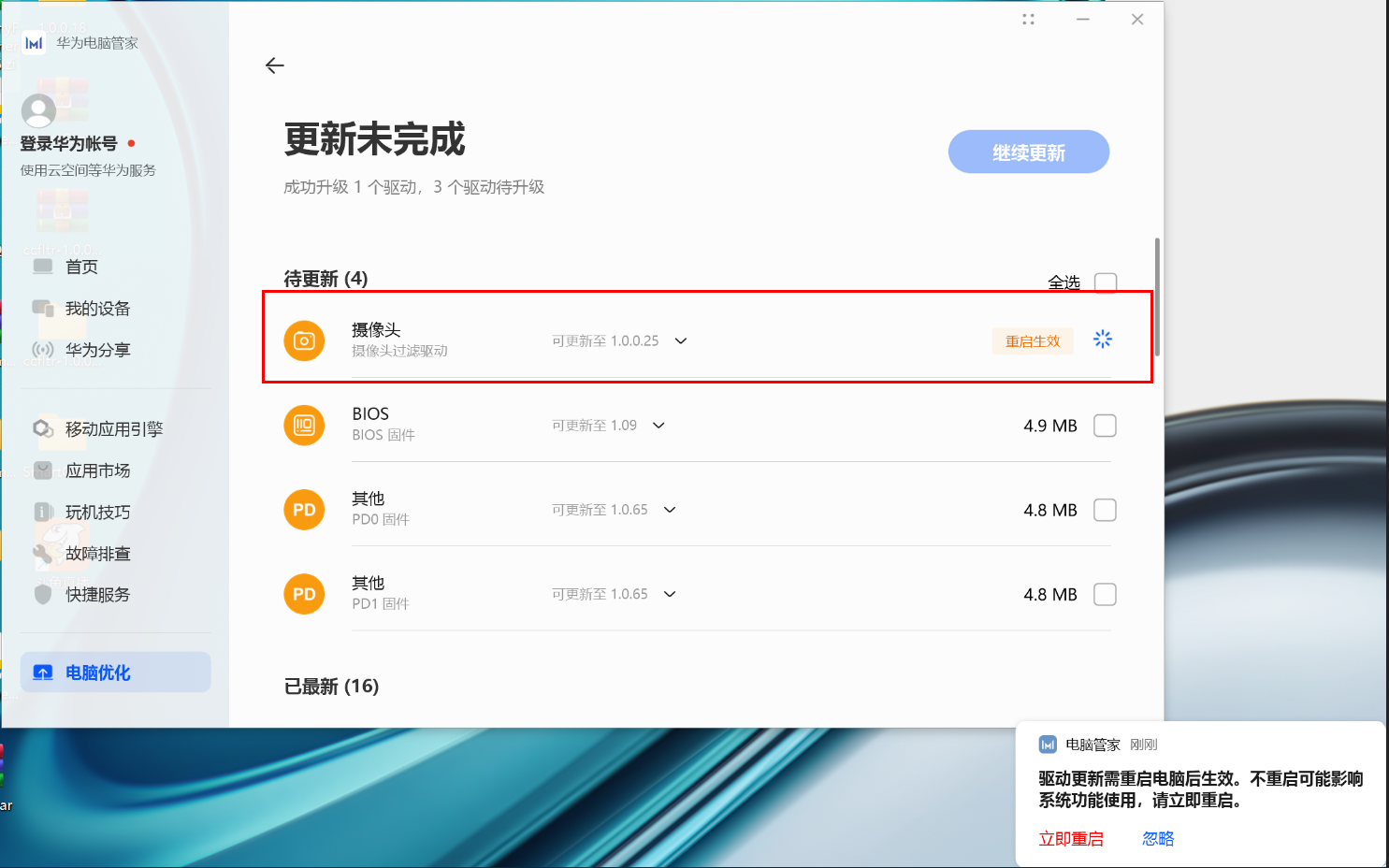
使用华为电脑管家中 AI 慧眼功能
通过以下任一方法进入摄像头设置界面:
任务栏中,单击右下角控制中心图标  ,选择 ,选择  ,进入摄像头设置界面。 ,进入摄像头设置界面。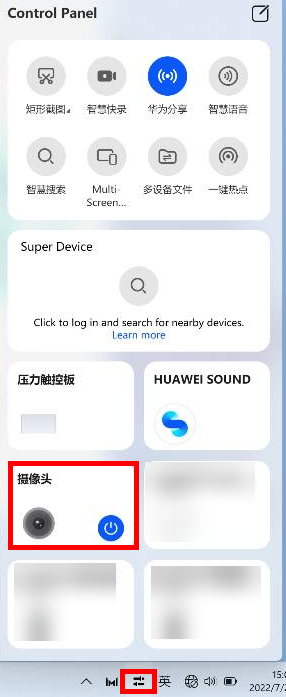
打开华为电脑管家 ,在我的设备页,点击 ,进入摄像头设置界面。 ,进入摄像头设置界面。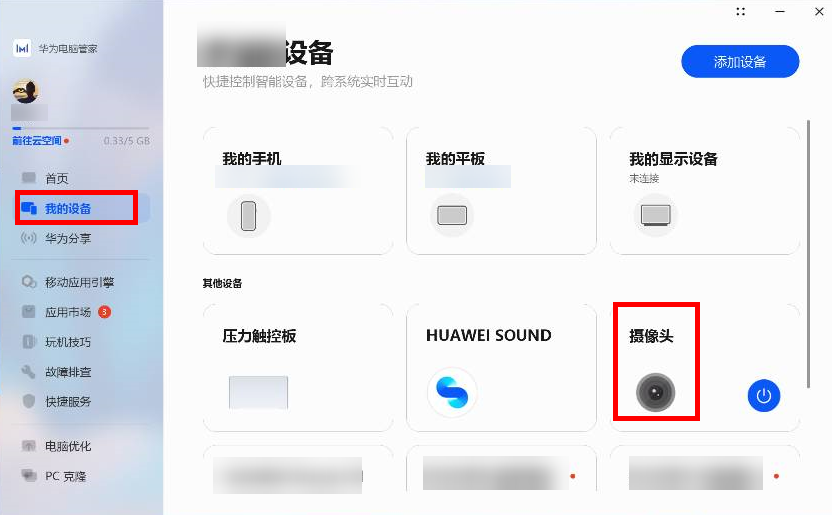
在摄像头设置界面,根据使用场景,设置合适的视频效果:
摄像头:点击摄像头开关,您可以启用或禁用摄像头功能。
摄像头预览:点击摄像头预览开关,您可以预览调节前后的画面。

您可以在桌面任务栏搜索相机并打开,来预览调节前后的画面效果。
虚拟背景:选择虚拟背景下的小图标,您可以使用图片、视频自定义或模糊当前会议背景,获得纯净视频画面。若需要关闭虚拟背景,点击虚拟背景下的关闭图片  即可。 即可。

当虚拟背景选择图片时,图片会以镜像的方式呈现。
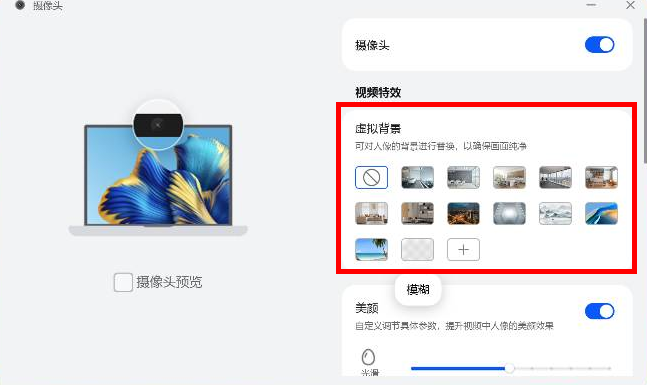
美颜:点击美颜开关,开启美颜功能,您可以自定义调节光滑、美白、大眼、瘦脸这四项参数。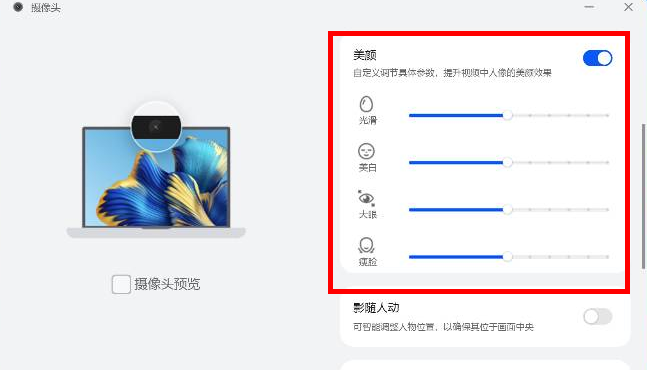
影随人动:开启影随人动开关,在视频过程中,视频画面会随人物移动,始终保持您位于视频画面中心。
自然对视:开启自然对视开关,在视频过程中自动矫正视线焦点,当您未注视摄像头时,视频画面中的视线也能保持自然对视。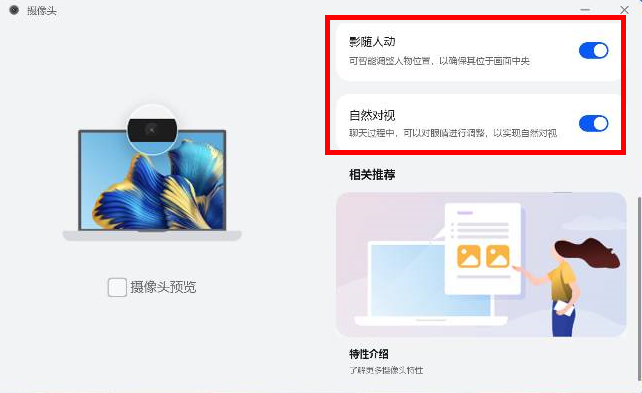
设置好您需要的视频效果后,打开视频应用,开始和他人进行视频。视频时,会展示您设置的视频效果,例如您设置了虚拟背景,将替换当前视频背景,获得纯净视频画面。
方法二:通过 AI 慧眼卡片快捷设置
在视频会议等场景下,当您启用了摄像头,华为控制中心图标顶部会自动出现 AI 慧眼快捷管理卡片。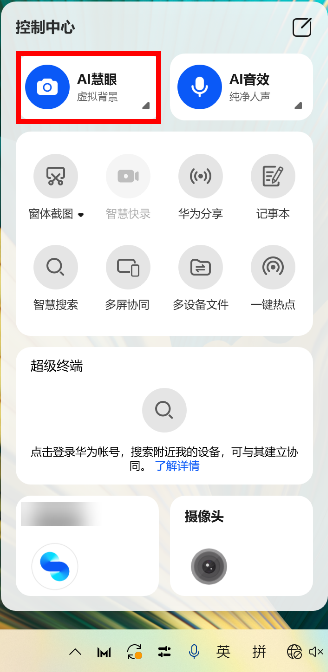
点击 AI 慧眼卡片,出现 AI慧眼快捷设置菜单,您可以选择对应功能名称,快速设置相应的功能。
您也可以点击更多设置,进入摄像头设置界面,进行自定义参数的调节。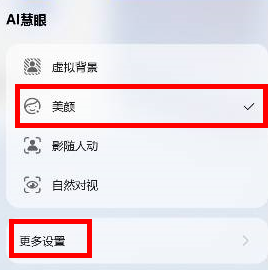
更多知识:
华为Windows计算机无法正常使用AI慧眼功能
笔记本电脑如何使用 AI 纪要功能
如何使用华为电脑管家中的 AI 音效功能
华为笔记本电脑如何使用智慧语音( AI 字幕、语音输入)功能
|